การติดตามเหตุการณ์ใน Google Analytics 4: สิ่งที่นักการตลาดต้องรู้
เผยแพร่แล้ว: 2023-03-30Google Analytics 4 (GA4) สร้างแพลตฟอร์มขึ้นมาใหม่ทั้งหมดโดยเน้นที่เหตุการณ์เป็นศูนย์กลางใหม่ เพิ่มความสามารถของผู้ใช้ในการปรับแต่งการติดตามสำหรับการกระทำเฉพาะในเว็บไซต์และแอปต่างๆ
ในการตั้งค่า GA4 อย่างถูกต้อง คุณควรพิจารณาถึงเหตุการณ์ที่เหมาะสมในการติดตามสำหรับไซต์ของคุณ
บทความนี้ครอบคลุมเหตุการณ์ที่คุณสามารถติดตามได้ตามค่าเริ่มต้นและวิธีตั้งค่าเหตุการณ์ที่กำหนดเอง พร้อมด้วยกรณีการใช้งานที่แนะนำสำหรับแต่ละเหตุการณ์
เหตุการณ์ในตัว
ตั้งแต่แกะกล่อง GA4 รวมเหตุการณ์สำหรับหมวดหมู่ต่างๆ ที่สามารถรวบรวมได้โดยอัตโนมัติ รวมถึงกิจกรรมต่อไปนี้ ณ เวลาของบทความนี้
มุมมองหน้า
เหตุการณ์ page_view จะเริ่มทำงานทุกครั้งที่โหลดหน้าเว็บหรือสถานะประวัติเบราว์เซอร์เปลี่ยนแปลง ไม่สามารถปิดใช้งานได้
ติดตามการเลื่อน
เหตุการณ์ การเลื่อน จะเริ่มทำงานเมื่อผู้ใช้เลื่อน 90% ของหน้าเว็บ
การติดตามการคลิกขาออก
เหตุการณ์ การคลิก จะเริ่มทำงานสำหรับการคลิกที่นำไปสู่โดเมนที่แยกกันเท่านั้น
ค้นหาเว็บไซต์
ซึ่งจะติดตามกิจกรรมการค้นหาภายใน หากคุณมีตัวเลือกที่รวมอยู่ในไซต์ของคุณ
เหตุการณ์ view_search_results จะเริ่มขึ้นทุกครั้งที่มีคนทำการค้นหา
พารามิเตอร์ search_term จะรวมคำจริงที่มีการค้นหา
การโต้ตอบกับแบบฟอร์ม
สิ่งนี้จะเริ่มทำงาน form_start เมื่อเริ่มต้นการโต้ตอบกับฟอร์ม (เช่น ผู้ใช้คลิกภายในช่องข้อความ) และเมื่อฟอร์มถูกส่ง ( form_submit )
คุณสามารถเริ่มการทำงานของพารามิเตอร์เพิ่มเติมเพื่อแสดง form_id , form_name และ form_destination เพื่อแยกการโต้ตอบกับฟอร์มเฉพาะ
การมีส่วนร่วมกับวิดีโอ
การติดตามการมีส่วนร่วมกับวิดีโอเริ่มต้น ( video_start ) การสิ้นสุด ( video_complete ) และระยะเวลาการดู ( video_progress ) สำหรับวิดีโอที่ฝัง
พารามิเตอร์ภายในเหตุการณ์สามารถระบุเปอร์เซ็นต์หรือการประทับเวลาเฉพาะภายในวิดีโอเมื่อมีการกระทำเกิดขึ้น และชื่อวิดีโอและ URL โดยไม่คำนึงถึงการมองเห็นบนหน้า
การดาวน์โหลดไฟล์
ซึ่งจะทำให้เหตุการณ์ file_download เริ่มทำงานสำหรับการคลิกที่นำไปสู่รูปแบบไฟล์ทั่วไป เช่น เอกสารข้อความ สเปรดชีต งานนำเสนอ ไฟล์สั่งการได้ ไฟล์บีบอัด วิดีโอและเสียง
โปรดทราบว่า นอกจากการดูหน้าเว็บแล้ว คุณต้องเปิดใช้เหตุการณ์เหล่านี้ด้วยตนเองผ่านการวัดเหตุการณ์ที่ปรับปรุงแล้วจึงจะเริ่มทำงานได้
ในการทำเช่นนั้น จากภายในส่วนผู้ดูแลระบบของบัญชี GA4 ให้ไปที่ Data Streams ภายใต้พร็อพเพอร์ตี้ GA4 และเลือกสตรีมที่คุณกำลังทำงานอยู่
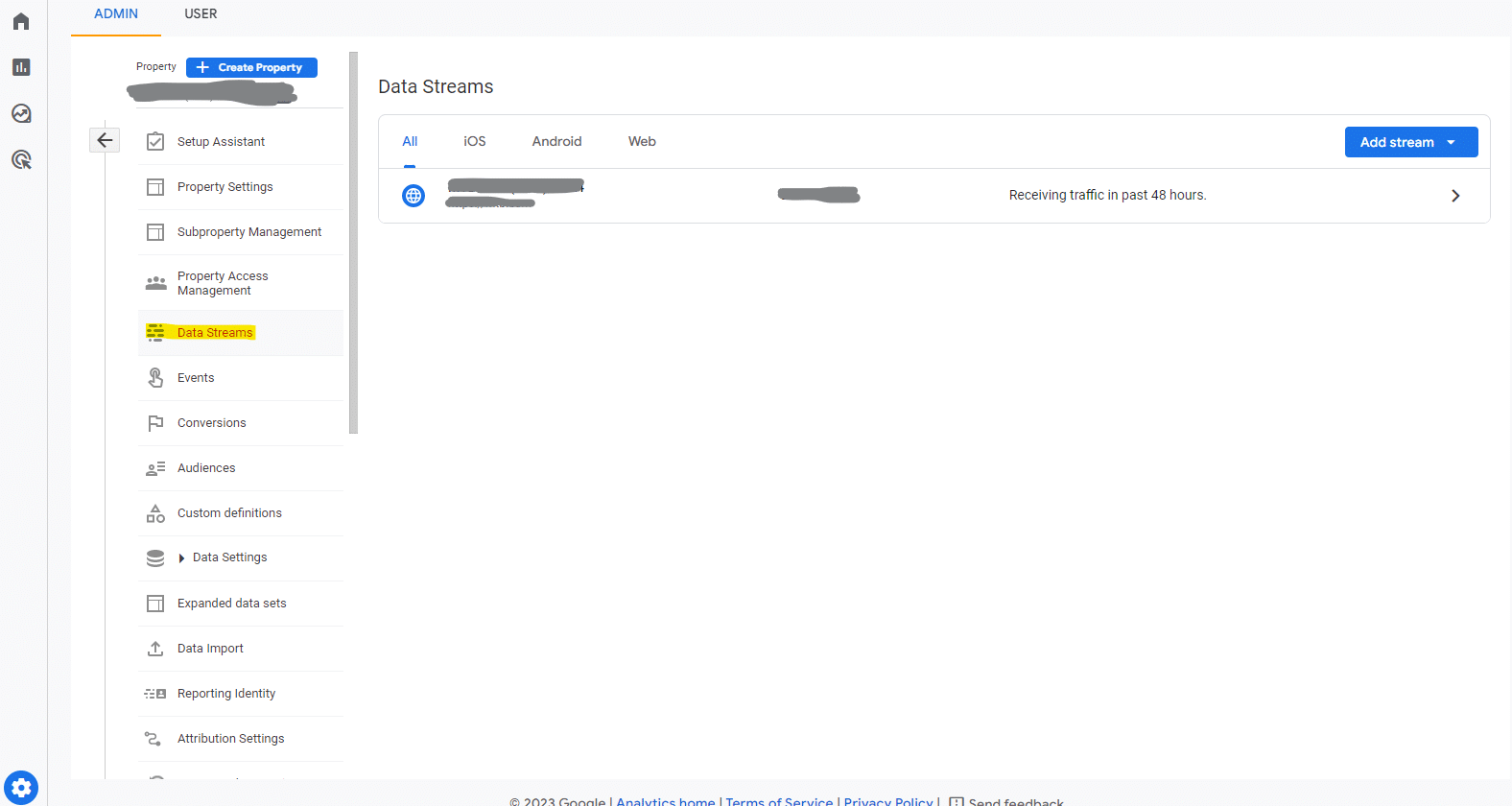
จากที่นี่ คุณจะเห็นตัวเลือก การวัดที่ปรับปรุงแล้ว ใกล้กับด้านบน
เปิดสวิตช์และเลือกเกียร์เพื่อดูตัวเลือกสำหรับการวัดเหตุการณ์เฉพาะ จากนั้นคุณสามารถสลับเหตุการณ์ทั้งหมดที่คุณต้องการรวมได้
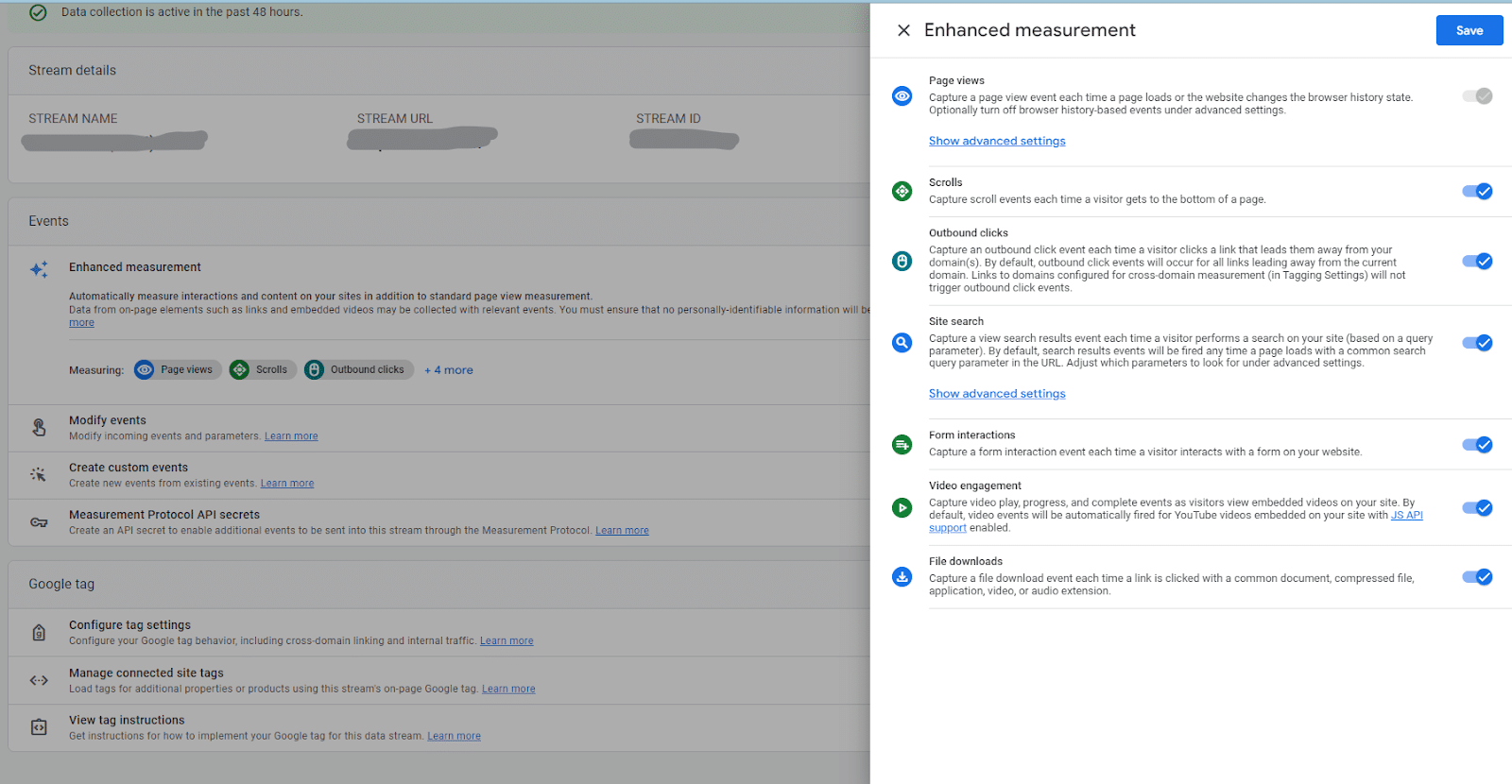
แน่นอนว่าเหตุการณ์ในตัวเหล่านี้มีข้อจำกัดและแทบมองไม่เห็นความสามารถของ GA4 เลย ก่อนที่จะพูดถึงการใช้กิจกรรมอื่นๆ เรามาพูดถึงวิธีสร้างกิจกรรมใหม่กัน
รับจดหมายข่าวรายวันที่นักการตลาดไว้วางใจ
ดูข้อกำหนด

การสร้างเหตุการณ์ที่กำหนดเอง
จากในส่วนผู้ดูแลระบบของพร็อพเพอร์ตี้ GA4 ให้ไปที่เหตุการณ์ คุณจะเห็นปุ่ม สร้างกิจกรรม ซึ่งคุณสามารถคลิกเพื่อเริ่มกระบวนการได้
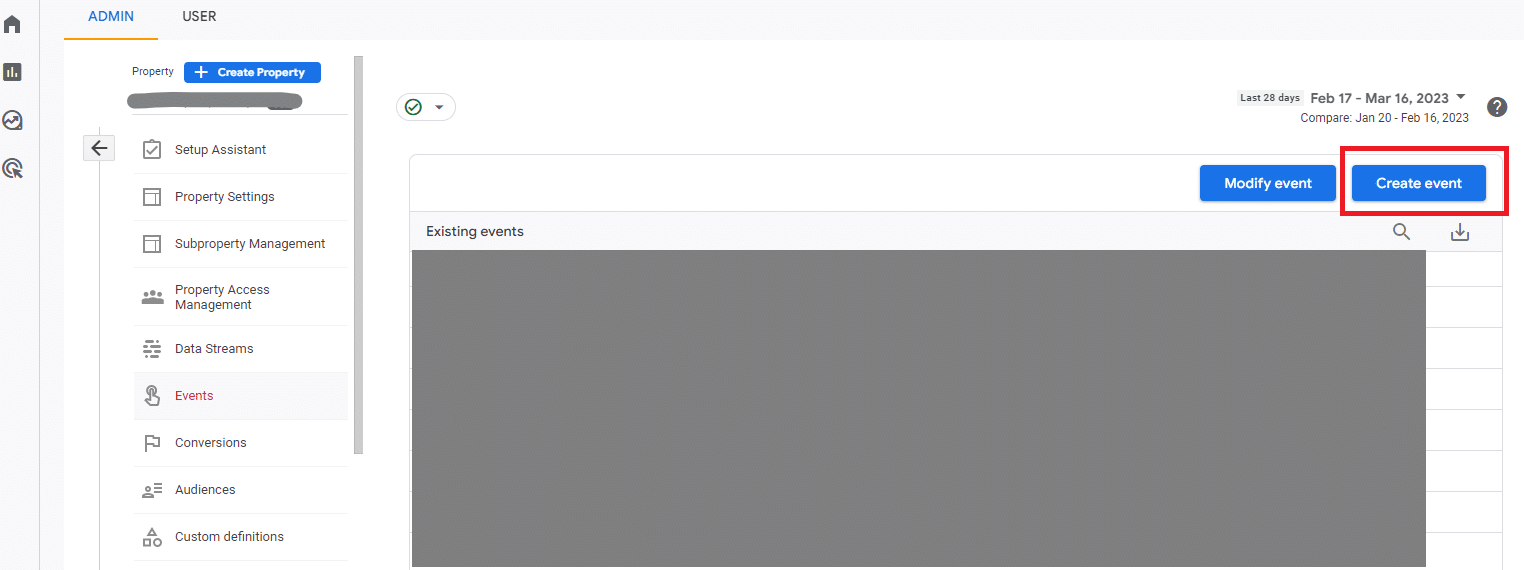
ถัดไป คุณจะเห็นหน้าจอ สร้างกิจกรรม ซึ่งคุณสามารถคลิกปุ่ม สร้างได้
จากที่นี่ คุณสามารถเพิ่มชื่อเหตุการณ์และปรับแต่งพารามิเตอร์ใดๆ เพื่อส่งผ่านข้อมูลเพิ่มเติมไปยัง Google Analytics
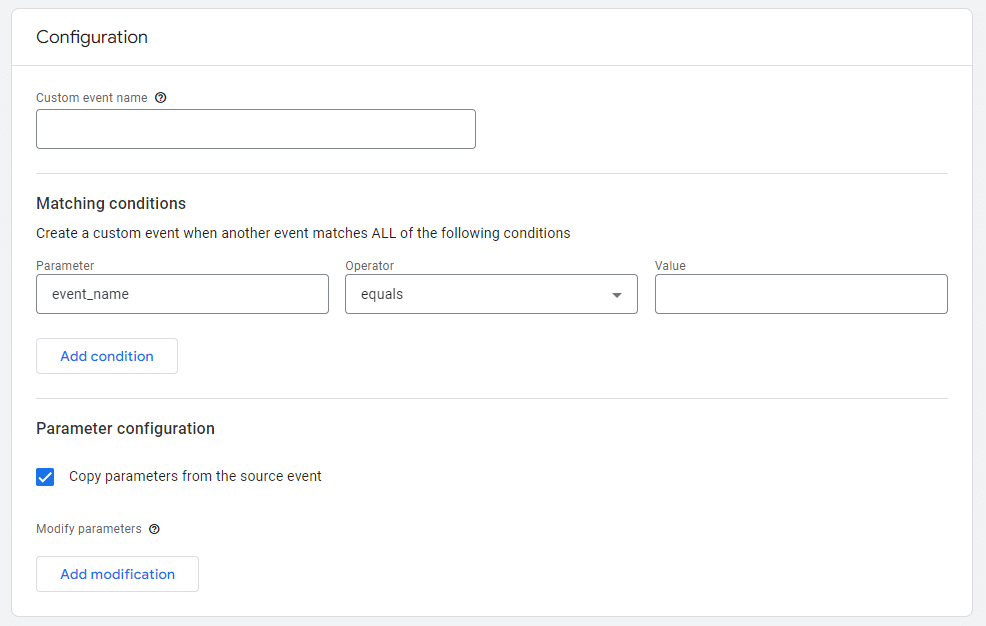
หากคุณต้องการใช้เหตุการณ์เป็นการแปลง คุณจะเห็นตัวเลือก ทำเครื่องหมายเป็นการแปลง ถัดจากเหตุการณ์ที่มีอยู่ซึ่งแสดงอยู่ในส่วนเหตุการณ์
สลับตัวเลือกนี้เพื่อรวมเหตุการณ์ในรายงาน Conversion สำหรับอนาคต และรวมเข้ากับเมตริกต่างๆ เช่น Conversion และอัตรา Conversion เมื่อสร้างการสำรวจที่กำหนดเอง
มาดูการใช้งานจริงบางประการสำหรับเหตุการณ์ที่กำหนดเองบนเว็บไซต์หรือแอปของคุณ
การติดตามการคลิกภายใน
แม้ว่า GA4 จะบันทึกเหตุการณ์สำหรับการคลิกขาออกตามค่าเริ่มต้น แต่จะไม่มีการติดตามการคลิกภายในที่นำไปสู่โดเมนเดียวกันหรือโดเมนที่รวมอยู่ในการวัดผลแบบข้ามโดเมน
อย่างไรก็ตาม คุณอาจต้องการติดตามการคลิกเหล่านี้เพื่อตอบคำถามต่างๆ เช่น:
- มีกี่คนที่คลิกปุ่ม สมัครทันที ที่นำจากหน้า Landing Page ไปยังขั้นตอนการสมัคร
- มีกี่คนที่คลิกลิงก์ไปยังเครื่องระบุตำแหน่งร้านค้าซึ่งแสดงความสนใจในการเยี่ยมชมสถานที่นั้น
- มีคนมีส่วนร่วมกับภาพหมุนในหน้าแรกของคุณที่ลิงก์ไปยังหน้าภายในต่างๆ หรือไม่
เมื่อใช้ Google เครื่องจัดการแท็ก คุณสามารถตั้งค่าเหตุการณ์เพื่อกำหนดเป้าหมายการคลิกบนองค์ประกอบเฉพาะภายในไซต์ของคุณ
แม้ว่าวิธีการที่แน่นอนอาจแตกต่างกันไปขึ้นอยู่กับไซต์ คุณสามารถตั้งค่าทริกเกอร์ตามรหัส HTML, URL ของลิงก์, ข้อความวัตถุ หรือเกณฑ์อื่นๆ เพื่อให้แน่ใจว่าคุณได้รับคลิกที่ถูกต้อง
กิจกรรมที่เข้าสู่ระบบ
หากใช้ได้กับไซต์ของคุณ คุณสามารถเริ่มเหตุการณ์ sign_up เมื่อผู้ใช้ลงทะเบียนหรือ เข้าสู่ระบบ เมื่อผู้ใช้ปัจจุบันลงชื่อเข้าใช้บัญชีของตน
การติดตามนี้สามารถช่วยตอบคำถามต่างๆ เช่น:
- แหล่งที่มาใดมีอัตราการแปลงสูงสุดสำหรับการลงทะเบียนผู้ใช้
- ผู้ใช้ที่มีอยู่ลงชื่อเข้าใช้บัญชีบ่อยแค่ไหน?
- ผู้ใช้มีแนวโน้มที่จะใช้อุปกรณ์ใดในการเข้าถึงบัญชีของตนมากที่สุด
นอกเหนือจากการตั้งค่ากิจกรรมเหล่านี้แล้ว ให้สำรวจการตั้งค่าการติดตาม ID ผู้ใช้ ซึ่งคุณสามารถกำหนด ID เฉพาะให้กับแต่ละบุคคลและสามารถเชื่อมต่อเซสชันในอนาคตกับผู้ใช้คนเดียวกันเมื่อพวกเขาเข้าสู่ระบบในอนาคต
เหตุการณ์อีคอมเมิร์ซ
สำหรับไซต์อีคอมเมิร์ซ อย่าลืมรวมการติดตามสำหรับรถเข็น การชำระเงิน และกิจกรรมที่เกี่ยวข้องกับการซื้อ
GA4 แนะนำเหตุการณ์ต่อไปนี้ซึ่งเกี่ยวข้องกับการดำเนินการอีคอมเมิร์ซทั่วไปที่คุณต้องการบันทึก:
- view_item
- เลือก_รายการ
- เลือก_โปรโมชั่น
- add_to_cart
- remove_from_cart
- view_cart
- begin_checkout
- ซื้อ
- คืนเงิน
การมีส่วนร่วมกับแอป
GA4 สามารถติดตามเหตุการณ์ต่างๆ ที่เกี่ยวข้องกับการโต้ตอบกับแอป เช่น เมื่อผู้ใช้:
- อัปเดตแอป
- เปิดใช้งานการซื้อในแอป
- เปิดแอปผ่านลิงก์แบบไดนามิก
- คลิกโฆษณาในแอป
- โต้ตอบกับการแจ้งเตือนภายในแอพ
ตัวอย่างเหล่านี้และอื่นๆ จะถูกรวบรวมโดยอัตโนมัติ แต่สามารถรวมเหตุการณ์ที่แนะนำเพิ่มเติมได้ ทั้งนี้ขึ้นอยู่กับประเภทของแอป
ตัวอย่างเช่น เกมอาจมีบทช่วยสอนเพื่อสอนผู้ใช้ใหม่ถึงวิธีการเล่น
คุณสามารถเริ่มกิจกรรมสำหรับคนที่กำลังดำเนินการผ่านบทช่วยสอน โดยแสดงจำนวนคนที่เริ่มกระบวนการและจำนวนที่เสร็จสิ้นโดยไม่เลิกกลางคัน
กิจกรรมในเกมอื่นๆ สามารถติดตามระดับเริ่มต้น/สิ้นสุด ใช้สกุลเงินเสมือน ปลดล็อกรางวัลพิเศษ และโพสต์คะแนน
เริ่มสร้างกิจกรรม
นี่เป็นเพียงรายการเริ่มต้นของเหตุการณ์ที่เป็นไปได้ในการสร้างสำหรับไซต์หรือแอปของคุณ แต่ความเป็นไปได้ไม่มีที่สิ้นสุดสำหรับการติดตามการตั้งค่าเฉพาะของคุณ
พิจารณาการกระทำของผู้ใช้ที่สำคัญต่อธุรกิจหรือลูกค้าของคุณ และวิธีที่คุณสามารถเชื่อมโยงเหตุการณ์กับกิจกรรมเหล่านี้
ยิ่งคุณรวบรวมเหตุการณ์ทางประวัติศาสตร์ได้เร็วเท่าไหร่ คุณก็จะมีข้อมูลที่แข็งแกร่งมากขึ้นสำหรับการวิเคราะห์ในอนาคต
ความคิดเห็นที่แสดงในบทความนี้เป็นความคิดเห็นของผู้เขียนรับเชิญและไม่จำเป็นต้องเป็น Search Engine Land ผู้เขียนเจ้าหน้าที่อยู่ที่นี่
